문서 목록
![]() 편집자 정보
편집자 정보
![]() 후기 리뷰
후기 리뷰
SD 카드 포맷 전 필수 백업
아시다시피 디스크 포맷은 초기 사용을 위해 메모리 카드, USB 플래시 드라이브, 내부 / 외부 HDD 및 SSD와 같은 저장 장치를 준비하는 프로세스입니다. 대부분의 경우 SD 카드를 포맷하면 대부분의 RAW 및 손상 문제를 해결할 수 있습니다. 그러나 동시에 포맷하면 SD 카드에서 데이터가 완전히 삭제되어 새로 시작할 수 있습니다.
따라서 기본 Windows 탐색기 및 디스크 관리를 선택하여 SD 카드를 포맷하는 경우 데이터가있는 경우 백업을 위해 다른 드라이브에 복사해야합니다. 그렇지 않으면 주저하지 말고 타사 EaseUS 파티션 관리자 를 다운로드하여 SD 카드를 FAT32 / exFAT에서 NTFS로 직접 변환하십시오. 그러면 데이터 손실이 발생하지 않습니다.
Windows 10/8/7에서 SD 카드를 NTFS로 포맷하는 방법 (3 가지 방법)
권장되는 세 가지 방법은 일반적으로 많은 지식 없이도 사용하기 쉽습니다. microSD 카드, SD 카드, SDHC 카드, Android 휴대폰, 디지털 카메라, 캠코더, Nintendo DS 또는 3DS 용 SDHX 카드를 원하는대로 포맷하도록 선택할 수 있습니다.
옵션 1. Windows 파일 탐색기에서 SD 카드를 NTFS로 포맷
1 단계. Windows 10/8/7에서 Windows + E 키를 눌러 탐색기를 엽니 다.
2 단계. SD 카드를 마우스 오른쪽 버튼으로 클릭하고 "포맷"을 선택합니다.
3 단계. 대상 파일 시스템으로 NTFS를 선택하고 빠른 포맷을 수행합니다. "시작"을 클릭하십시오.
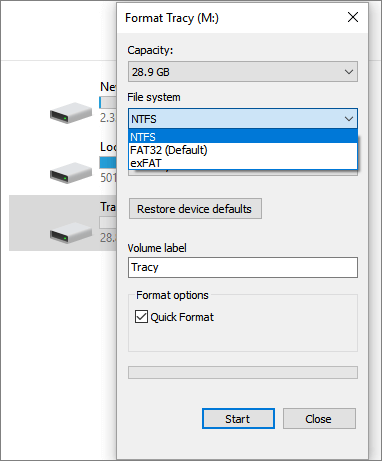
Windows 탐색기에서 SD 카드를 포맷하는 동안 " Windows에서 포맷을 완료 할 수 없습니다 "라는 오류 메시지가 표시 될 수 있습니다. 이는 옵션 2 및 옵션 3에서 추가 문제 해결이 필요한 일반적인 문제입니다.
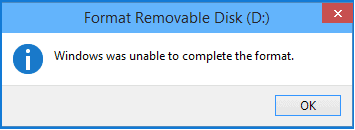
옵션 2. 디스크 관리에서 SD 카드를 NTFS로 포맷
1 단계. Windows 10/8/7에서 Windows + R 키를 눌러 실행 상자를 열고 diskmgmt.msc를 입력 한 다음 Enter 키를 눌러 Windows 디스크 관리를 엽니 다.
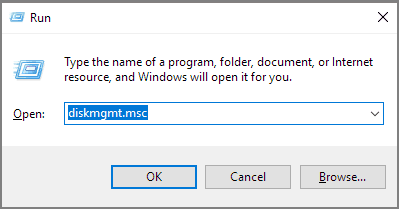
2 단계 . SD 카드를 찾아 마우스 오른쪽 버튼으로 클릭하고 "포맷"을 선택합니다.
3 단계 . 포맷 대화 상자에서 대상 파일 시스템으로 NTFS를 선택합니다. SD 카드의 할당 단위 크기에서 기본값을 사용하고 빠른 포맷을 수행하십시오.
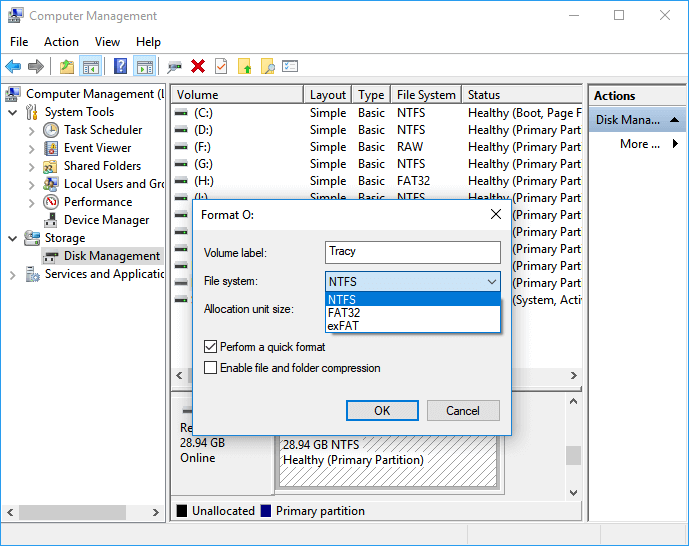
포맷 SD 카드 NTFS 할당 단위 크기, 선택 방법
기본 설정은 일반적으로 대부분의 사용자에게 가장 적합한 선택입니다. 전문가의 설명을 읽으면 더 깊이 파헤칠 수 있습니다.
Microsoft의 정의에 따라 "표준 사용자"인 경우 기본 바이트를 유지해야합니다. 기본적으로 할당 단위 크기는 NTFS를 포맷 할 때 하드 드라이브의 블록 크기입니다. 작은 파일이 많으면 할당 크기를 작게 유지하여 하드 드라이브 공간이 낭비되지 않도록하는 것이 좋습니다. 대용량 파일이 많은 경우 더 높게 유지하면 검색 할 블록이 줄어들어 시스템 성능이 향상됩니다.
그러나 요즘에는 하드 드라이브 용량이 점점 더 커지고 있으므로 올바른 할당 크기를 선택하면 작은 차이가 발생합니다. 기본값을 유지하는 것이 좋습니다. 또한 대부분의 파일은 상대적으로 작고 큰 파일은 크기는 크지 만 단위는 작다는 점에 유의하십시오.
옵션 3. EaseUS 파티션 마스터를 사용하여 SD 카드를 NTFS로 변환
EaseUS Partition Master는 모든 디스크 관련 문제를 처리하는 데 도움이되는 무료 파티션 관리자 소프트웨어 입니다. SD 카드를 NTFS로 포맷하는 것과 달리 번거 로움없이 모든 데이터를 그대로 유지하면서 FAT16 / 32 / exFAT / EXT를 NTFS로 안전하게 변환 할 수 있습니다.
1 단계 : 컴퓨터에 EaseUS 파티션 마스터를 설치하고 실행합니다.
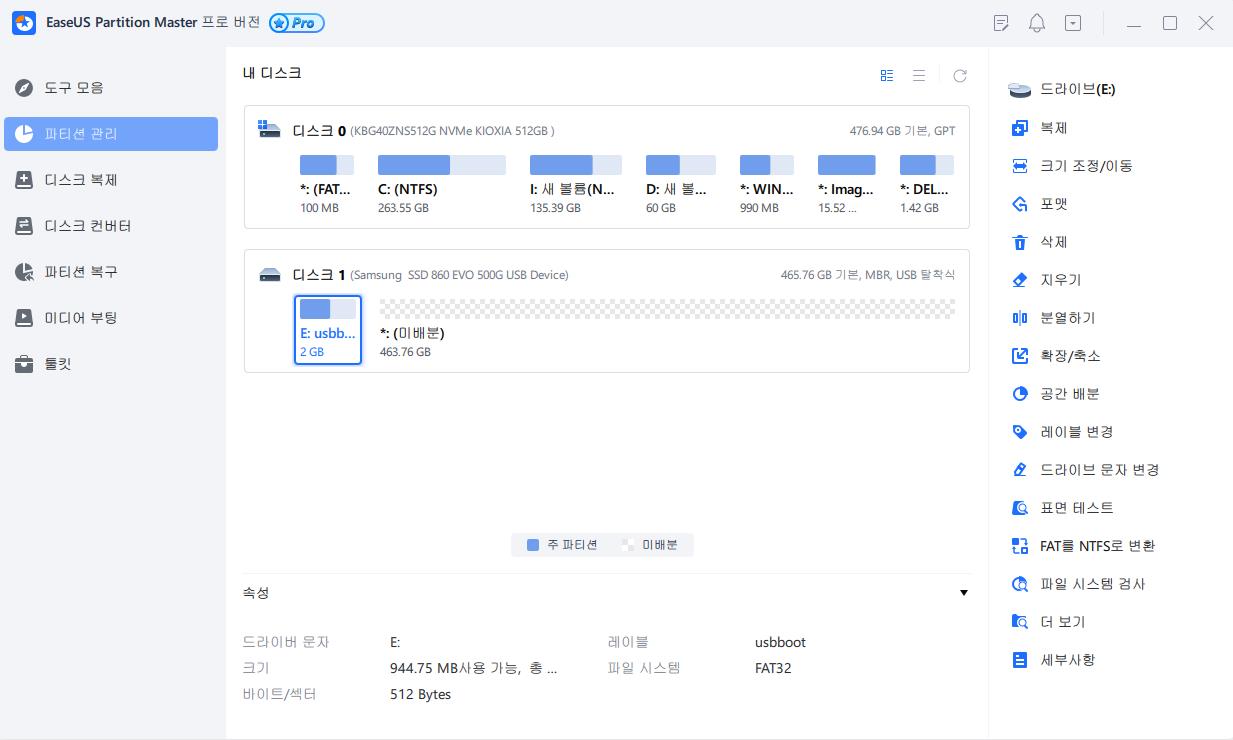
2 단계 : FAT32 파티션을 선택하고 마우스 우클릭한 다음 "NTFS로 변환"을 선택합니다.
SD 카드 또는 USB 플래시 드라이브와 같은 저장 장치를 NTFS로 변환해야 하는 경우 먼저 PC에 삽입하고 이전 작업을 반복하십시오.
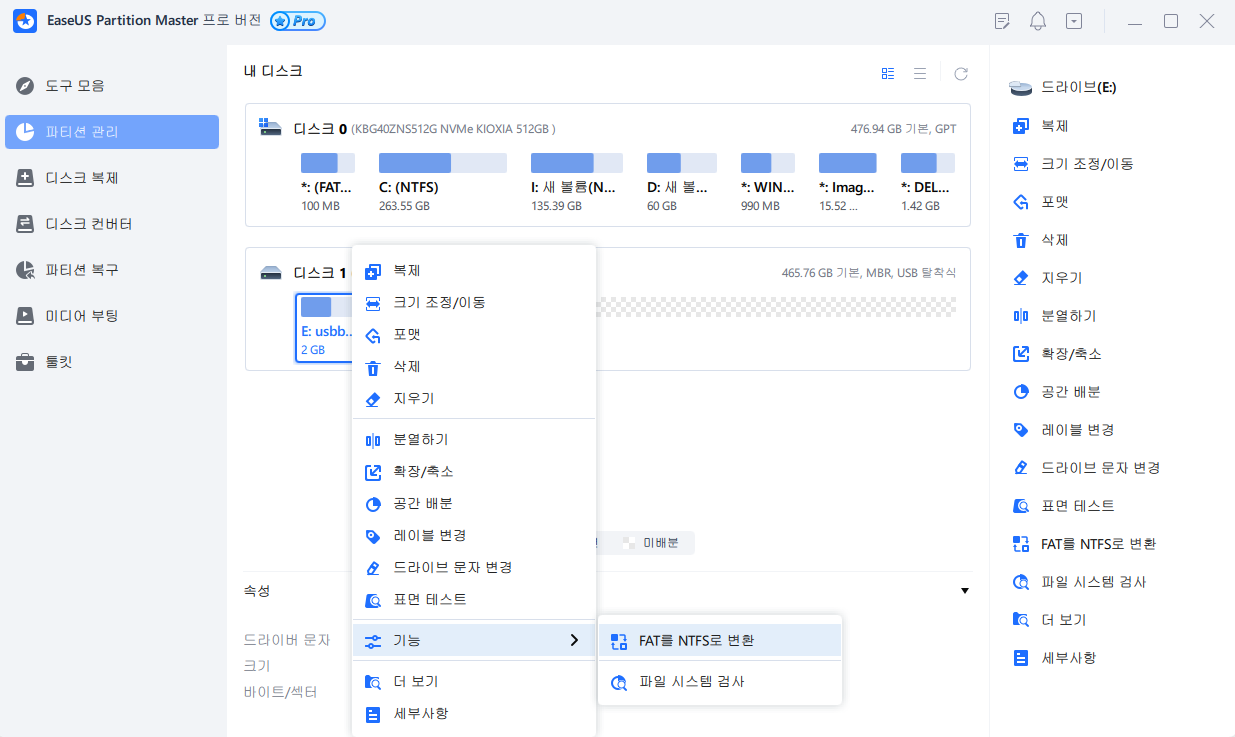
3 단계 : 계속하려면 팝업 대화 상자에서 "확인"을 클릭합니다.
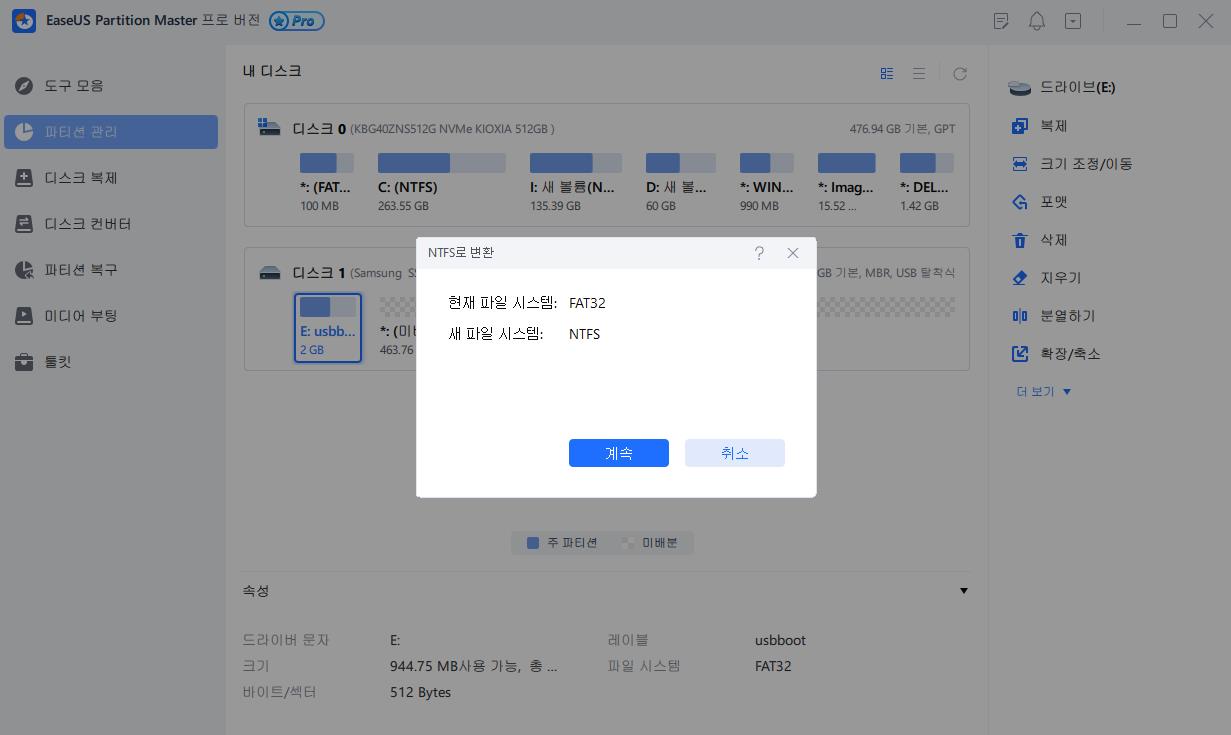
4 단계 : 오른쪽 하단으로 이동하여 "작업 실행하기" 버튼을 클릭하면 작업 세부 정보가 표시됩니다. 프로세스가 완료되면 "적용"및 "마침"을 클릭하십시오.

EaseUS Partition Master를 사용하면 SD 카드를 NTFS 또는 기타 파일 시스템으로 효과적이고 빠르게 포맷 할 수 있습니다. 또한 파티션 크기 조정 / 이동, 파티션 병합, GPT와 MBR 간 변환, OS 마이그레이션, 파티션 복사 등과 같이 탐색 할 수있는 다른 많은 유용한 기능과 함께 제공되는 다목적 디스크 관리 도구입니다. 모두, 컴퓨터 하드 드라이브 성능을 정기적으로 관리하고 최적화하기 위해 컴퓨터에 다운로드하는 것이 좋습니다.
마무리
"SD 카드를 NTFS로 포맷하는 방법"주제와 관련하여 우리는 세 가지 무료 및 효과적인 방법을 제시합니다. 각 SD 카드 포맷 방법은 눈에 띄는 제한없이 NTFS 형식에서 잘 작동합니다. 한 가지 차이점은 기본 Windows 프로그램은 데이터를 지워서 SD 카드를 포맷하는 반면 타사 EaseUS Partition Master는 데이터에 영향을주지 않고 SD 카드를 한 파일 시스템에서 NTFS로 직접 변환 할 수 있다는 것입니다.
사실, Windows 탐색기 및 디스크 관리는 특히 SD 카드 용량이 32GB를 초과하는 경우 NTFS 에서처럼 SD 카드를 FAT32로 포맷 할 수 없습니다. 이것은 장기적인 결함이므로 64GB SD 카드를 FAT32로 포맷 하려면 EaseUS 파티션 마스터를 적용해야합니다 .
이 글이 도움이 되셨나요?
-
EaseUS Data Recovery Wizard는 강력한 시스템 복구 소프트웨어로, 실수로 삭제한 파일, 악성 소프트웨어로 인해 잃어버린 파일 또는 전체 하드 드라이브 파티션을 복구할 수 있도록 설계되었습니다.
더 보기 -
이전보다 데이터 복구가 어려워진 현재의 고급 디스크 기술 때문에 완벽하지는 않지만, 우리가 본 것 중에서 EaseUS Data Recovery Wizard는 최고입니다.
더 보기 -
EaseUS Data Recovery Wizard Pro는 시장에서 최고로 평가되는 데이터 복구 소프트웨어 프로그램 중 하나로 알려져 있습니다. 파티션 복구, 포맷된 드라이브 복원, 손상된 파일 수리 등과 같은 고급 기능을 제공하고 있습니다.
더 보기
관련 인기글
-
Windows 컴퓨터에서 죽음의 흰색 화면을 수정하는 방법
![author icon]() Yvette/Apr 17, 2025
Yvette/Apr 17, 2025 -
![author icon]() Yvette/Aug 11, 2025
Yvette/Aug 11, 2025 -
[SSD의 용량 늘리기]아무 이유없이 SSD 가득 찬 문제를 수정하는 6가지 방법
![author icon]() Lily/Apr 17, 2025
Lily/Apr 17, 2025 -
Windows에서 새 하드 드라이브 포맷하는 안전하고 빠른 방법
![author icon]() Yvette/Aug 11, 2025
Yvette/Aug 11, 2025
